Існують безліч трудомістких способів зміни кольору обличчя в фотошопі. Наприклад, використовуючи маски та криві, можна досягти чудових результатів, але на жаль, цей спосіб як і всі інші, забирає досить багато часу. З іншого боку просте і швидке зміна колірного балансу значно впливає на колір всієї фотографій, що теж неприпустимо. Коли необхідно обробити велику кількість фотографій, часу в обріз а змінити колір обличчя в фотошопі потрібно трохи, я користуюся інструментом Hue / Saturation з вибіркової налаштуванням кольору. Нижче - докладний опис як за допомогою нього змінити колір обличчя менш ніж за 1 хвилину.
Міняємо колір обличчя. Крок 1
Міняємо колір обличчя. крок 2
Відкриваємо пункт меню Image (Зображення)> Adjustments (Коректування)> Hue / Saturation (Тон / Насиченість).
У вікні бачимо три регулятора. Hue (Тон) - змінює колір. Saturation (Насиченість) - змінює насиченість від ч / б до кислотних фантазій. Lightness - яскравість. Всі ці регулятори за замовчуванням змінюють все зображення. У нашому випадку потрібно вибрати певний колір. Для цього тиснемо на другий список, що випадає з написом Master, не забувши зробити активним чек-бокс "Preview".
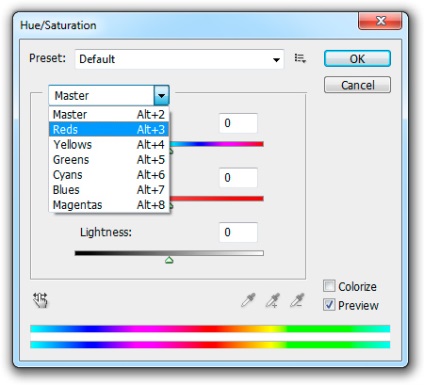
Міняємо колір обличчя. крок 3
Вибірковий кольору може проводитися більш тонко, але часто буває досить цих 6 кольорів. Вибираємо Reds і рухаємо регулятор Hue на значення +20. Знову тиснемо на вибір кольору, відзначаємо Magentas і також переміщаємо Hue на 20 пунктів вправо. Тиснемо Ок.

Міняємо колір обличчя. крок 4
Мінусом цього способу все ще залишається часткове зміни кольору інших елементів фотографії. В даному випадку з'явилися зелений відтінок на волоссі.
Виправити його так само легко. Заходимо в Hue / Saturation вибираємо жовтий колір (колір волосся в проблемних ділянках ближче до жовтого ніж до зеленого) і перетягуємо значення Hue на -10.